
Google-Daten einsehen, löschen und Speicherung beenden
Dass Google viele Daten speichert, ist vermutlich jedem klar. Aber wisst Ihr auch, welche Daten speziell von Euch erfasst werden? Und welche bereits vorhanden sind? Wie Ihr sie anschauen und löschen könnt? Oder, dass auch (versehentliche) Gespräche mit dem Google-Assistenten gespeichert werden? Wir zeigen Euch kurz und knapp, wie Ihr die Daten unter Android anschaut, löscht und weitere Speicherungen deaktiviert.
Und bevor Ihr nur mit den Schultern zuckt: Der Google Assistant, das Ding hinter OK Google, nimmt auch schon mal versehentlich auf, weil er meinte, ein OK Google gehört zu haben, wo kein OK Google war. Und wenn dann das Gespräch eher einen Hinter-jemandes-Rücken-Charakter hatte, soll es vielleicht nicht auf Google-Servern liegen. Es könnte ja auch mal jemand einen Browser nutzen, in dem Ihr versehentlich noch angemeldet seid und schwupps, wird aus der fiesen Lästerei ein handfestes Problem. Von Geschäftsgeheimnissen und dergleichen mal ganz zu schweigen.
1. Konto-Einstellungen aufrufen
Ihr beginnt zunächst mit den Konto-Einstellungen, die Ihr über Einstellungen/Konten/MEIN-GOOGLE-KONTO aufruft.
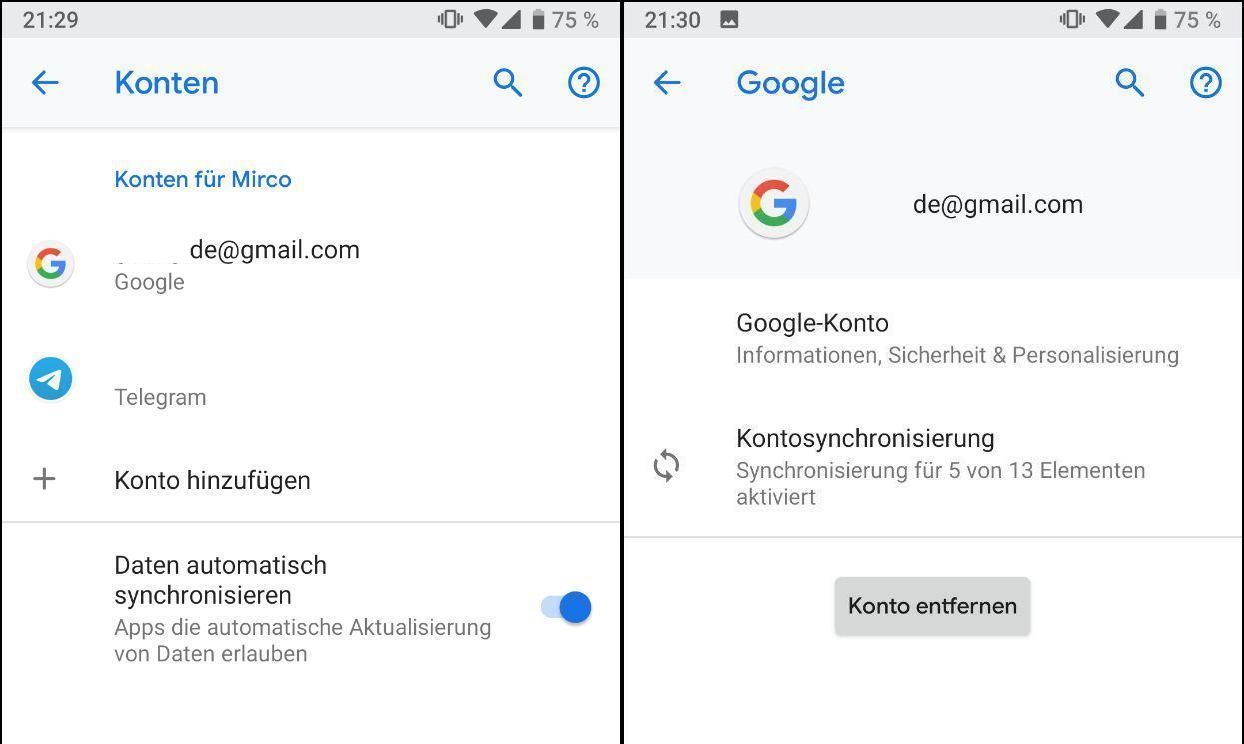
2. Aktivitäten "deaktivieren"
Im Google-Konto ruft Ihr nun den Reiter Daten & Personalisierung auf. Hier findet Ihr allerlei Aktivitäten, etwa zum Standordverlauf oder diversen Suchen. Tappt zum Beispiel auf Sprach- und Audioaktivitäten und deaktiviert sie auf dem folgenden Screen. Nun, Google spricht hier nur von pausieren. An Ego mangelt's bei Google wohl nicht.
Ihr könnt so nach und nach alles abstellen, was Ihr nicht auf Google-Servern liegen haben wollt. Wichtig: Sprachassistent & Co. funktionieren natürlich nach wie vor. Google verwendet solche Daten allerdings, um seine Dienste zu verbessern. Das sorgt für bessere Suchtreffer, bessere Vorschläge und ja, auch "bessere" Werbung.
Google wird immer wieder verteufelt für diese olle Speicherei, dabei wird aber fast immer vergessen, dass die Google-Dienste dank dieser Daten tatsächlich besser werden. Sucht mal spaßeshalber nach Pizzeria - einmal ohne aktives Google-Konto, einmal mit. Mit Anmeldung werdet Ihr etwas in der Nähe finden - ohne vielleicht eine Pizzeria in Frankfurt oder auf Bornholm. Egal, anderes Thema ...
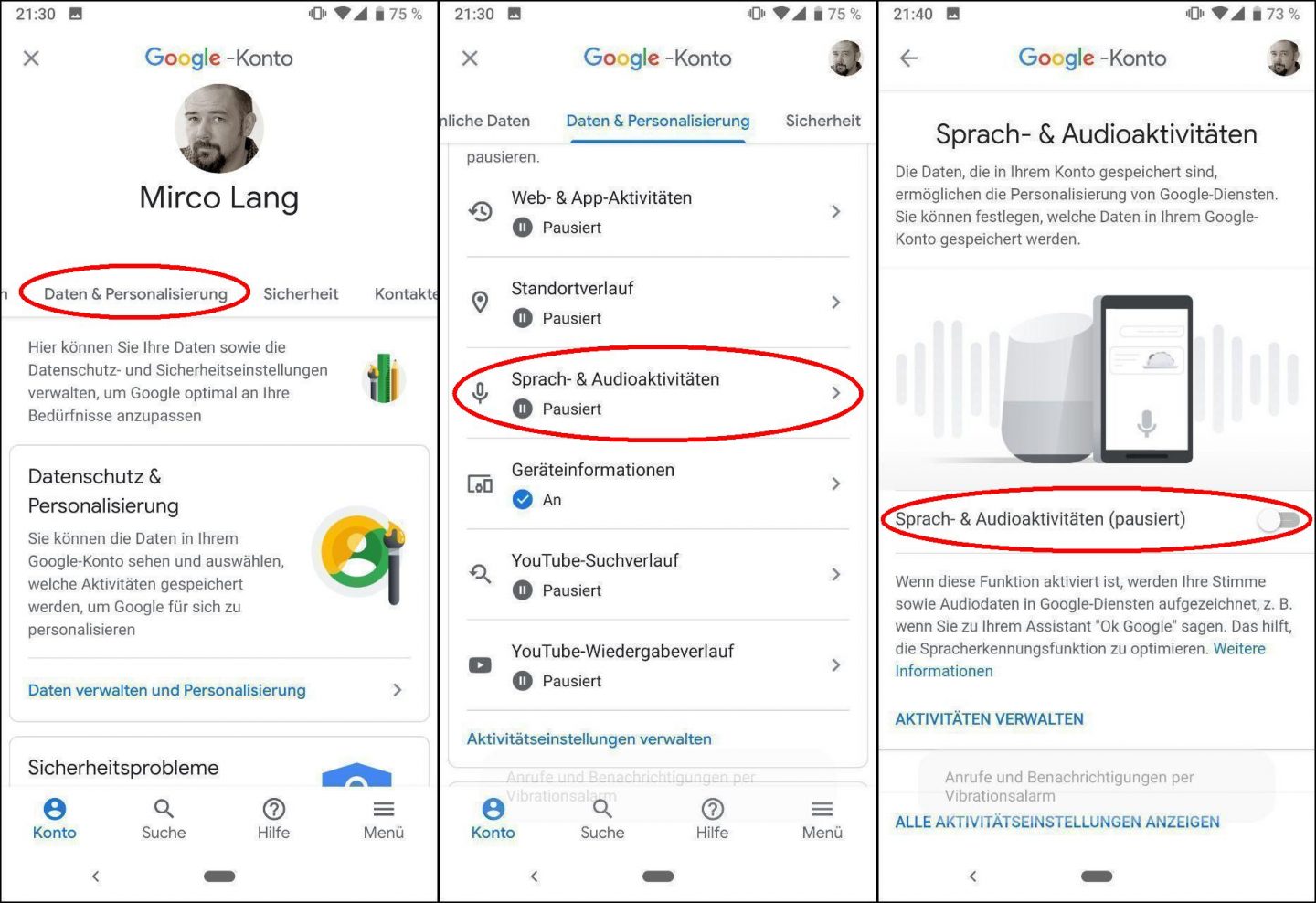
3. Daten anschauen und löschen
Immer noch unter Daten & Personalisierung, findet Ihr ziemlich weit unten den Kasten zu Aktivität und Zeitachse. Tappt dort auf Meine Aktivitäten. Ihr verlasst nun die lokalen Android-Konteneinstellungen und landet im Browser bei Aktivitäten verwalten (nicht zu verwechseln mit den Aktivitätseinstellungen ... ). Den Link Aktivitäten verwalten findet Ihr übrigens an sehr vielen Stellen der Google-App-Einstellungen. Jedenfalls landet Ihr auf der Website direkt bei Euren gespeicherten Daten - viel Spaß beim Staunen! (Wenn Ihr die Zeitachse statt der Aktivitäten aufsucht, ist das Staunen meist noch größer 😉 )
Auf der Website ruft Ihr das Menü auf und wählt den Punkt Aktivitäten löschen nach. Im nächsten Screen könnt Ihr dann unter Nach Datum löschen die Option Gesamt bisher wählen, um alles zu löschen - was Ihr dann final noch einmal bestätigen müsst.
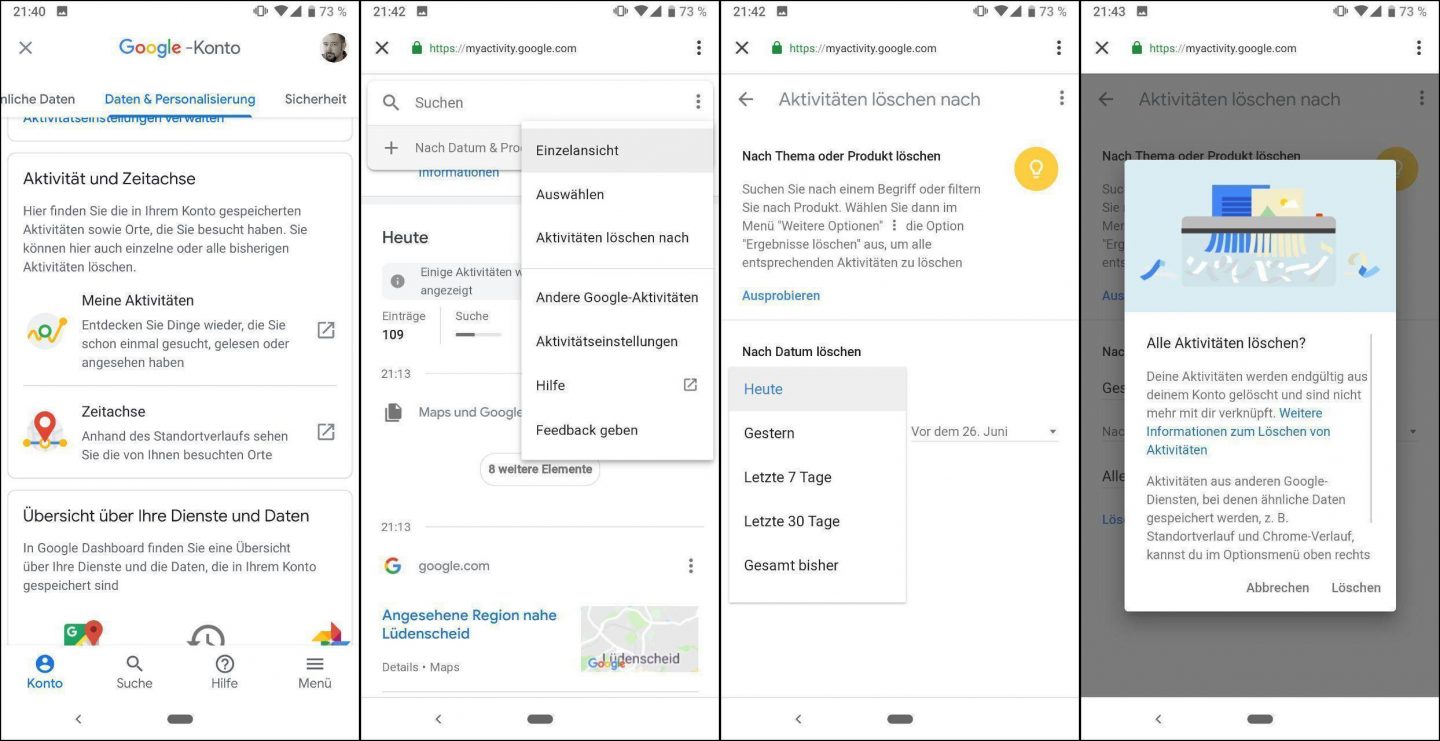
Das war es aber nur fast: Ruft nochmal das Menü auf und wählt den Eintrag Andere Google-Aktivitäten (direkt unter Aktivitäten löschen nach von eben). Scrollt ein wenig runter und fahrt fort mit dem Löschen von Daten - beispielsweise aus Dingen wie Youtube-Umfragen.
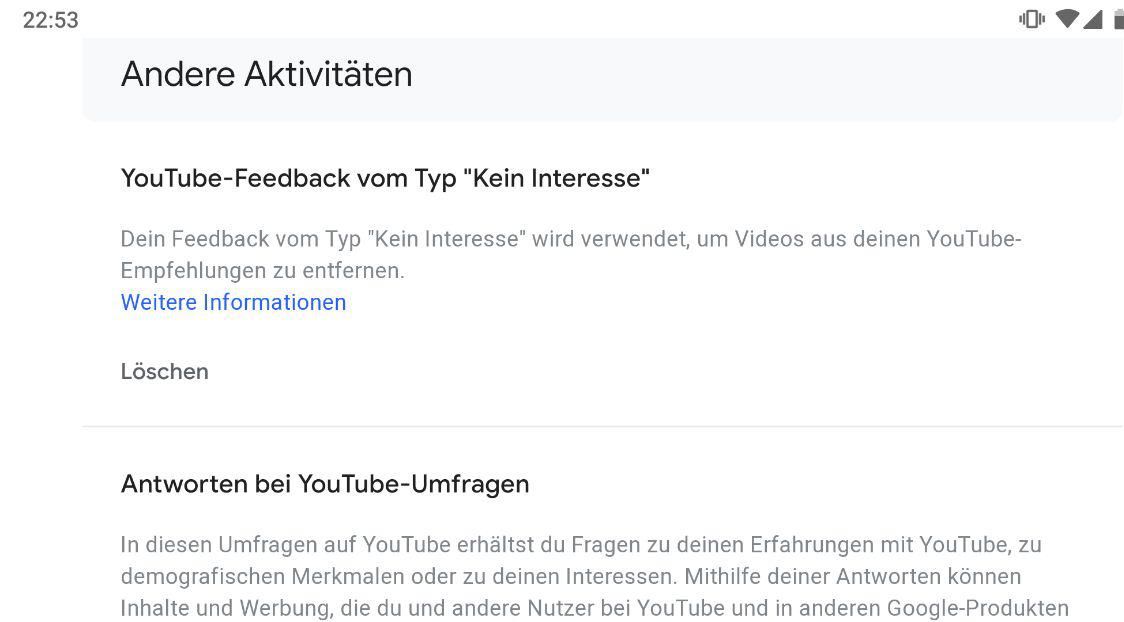
Ihr könnt vermutlich einen ganzen Nachmittag damit verbringen, Euch durch die vielen Optionen in der App und auf der Website zu wühlen. Zum Beispiel bietet es sich an, nicht mehr benötigte Google-Dienste, vielleicht ein altes Ad-Sense-Konto, zu deaktivieren.
Mehr zu Google haben wir hier, mehr zu Android findet Ihr hier.





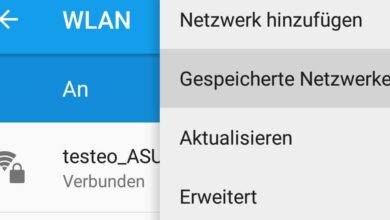


Sehr nützlicher Beitrag, der mir gerade recht kommt – danke! Ich vermute, es ist zwingend ein Android Gerät erforderlich, um die Google-Amnesie herbeizuführen, mit macOS oder iOS ist da nichts zu wollen?
Gerne! Und: Doch das geht, schau einfach mal unter https://myaccount.google.com/data-and-personalization – da lässt sich nach Lust und Laune deaktivieren 😉